ハワイでアンドロイドスマホやタブレット使用時のGPS設定方法 WIFIの無い場所でもGoogle Mapなどの地図アプリを、GPS付地図として使う
今回は、アンドロイドスマホやタブレットをハワイ等の海外で使う時のGPS設定方法を詳しくご紹介します。 iPhoneではなく、アンドロイドの海外設定です。
iPhoneに関する情報は別ページ iPhoneの位置情報サービス・GPS。オフラインやwifiでの精度 でご確認下さい。
この設定をすると、海外でスマホをWIFIだけで使う際、WIFIサービスが無い場所でもGoogle Mapなどの地図アプリを位置情報付で使えるので便利です。
Google Mapをオフライン(WIFIサービスが無い環境)で使う方法もご紹介します。
【2023年9月】ハワイでオススメのSIMカード(スマホでデータ通信&通話)
最終更新日:2016年11月
ハワイでアンドロイドスマホのGPSを設定する方法
GPSの基本的な事
GPSは、現在の位置情報を地図ソフト等に送る装置の一種で、殆どのスマホに最初から内蔵されています。このGPSを含めて位置情報を取得する機器は1台のスマホに数種類あって、これらは全て設定でオン・オフ出来ます。
一般的にアンドロイドスマホに内蔵されている位置情報取得機器は3種類あって、それぞれに特徴がありますのでご説明します。
尚、今回はAndroid4.4搭載の機器を使ってご説明していますが、アンドロイドのバージョン違っても設定方法に大きな違いはありません。
今回の主役である「GPS」です。
こちらは衛星電波を受信して、自分の位置を知らせるシステムです。カーナビ等にも使われていて、バッテリー消費が少なくて精度も高いですが、電波をキャッチしにくい地下やトンネルでは利用出来ない事があります。
モバイルネットワークを使った位置情報の取得です。
こちらは普段スマホ等のデータ通信で使っている電波と基地局との位置関係で現在の位置を割り出すシステムです。モバイルネットワークは殆どの場所に電波が届くので精度は高いのですが、海外でWIFIのみでスマホを利用する場合は、高額請求防止の為にモバイルネットワークのスイッチを切ってしまうので、そういう場合には位置情報は取得出来ません。
WIFIの電波を使った位置情報の取得です。
こちらは周囲に飛んでいるWIFI情報と自分の位置関係を分析して、現在の位置を割り出すシステムです。WIFIの多い都市部であれば精度は比較的高いのですが、WIFIの少ない郊外では極端に精度が落ちます。
上記のとおり、位置情報のシステムには、それぞれ一長一短や得意不得意な環境があります。
アンドロイドスマホでは、状況に応じてこれらを組み合わせる事で好みの設定に出来ます。
以下では海外でスマホをWIFIのみで使う時の「GPS設定」をご紹介します。
ハワイでスマホを “WIFIのみ” で使う時のGPS設定方法
上で少し触れましたが、海外でスマホをWIFIのみで利用する場合、高額請求防止の為にモバイルネットワーク切ります。 また、ハワイなどではワイキキを少し離れると建物が少なく、周囲にWIFIが全く無い場所が多いのでWIFIによる位置情報の取得も難しいです。
以上の事から、ハワイ等の海外でスマホをWIFIのみで使う場合の設定は「GPSのみ」です。また、ハワイは建物が密集していないので衛星受信の条件が良く、更に「GPSのみ」の設定はバッテリー消費が少ないので頻繁に充電出来ない海外旅行中には非常に有利です。
![]()
▲アンドロイドスマホのホーム画面
尚、今回はAndroid4.4搭載の機器を使ってご説明していますが、アンドロイドのバージョンが違っても設定方法に大きな違いはありません。
まず「設定」のアイコンをタップします。
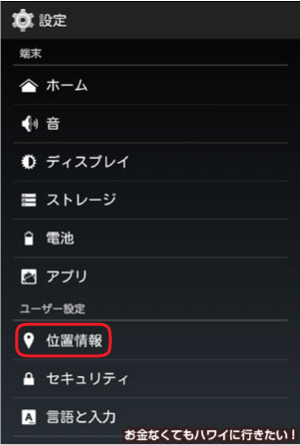
▲アンドロイドスマホの設定画面
下に少しスクロールすると「設定」の項目に「位置情報」があるのでタップします。
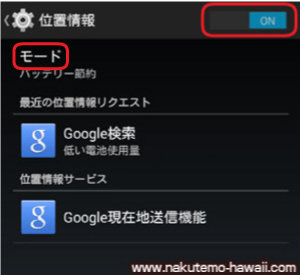
▲アンドロイドスマホの位置情報の設定画面
右上部にあるスイッチを右へスライドさせてオンにします。
次に「モード」の文字をタップします。
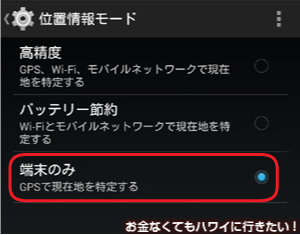
▲スマホの位置情報モードの設定画面
一番下の「端末のみ」をタップします。
以上で位置情報システムの「GPSのみ」の設定は完了です。
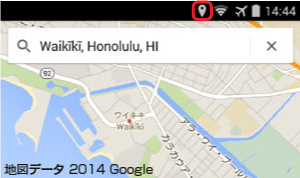
▲位置情報システムのアイコン
位置情報システム(今回は「GPSのみ」)は地図アプリ等を起動した時だけオンになります。
位置情報システムがオンになると、画面の上にアイコン(赤で囲った部分)が出ます。
ハワイのWIFIサービスが無い場所で地図アプリを便利に使う方法
ハワイでスマホをWIFIのみで使いた時は、WIFIに繋がった状態の時にGoogle Mapで地図をダウンロードしておく事で、オフライン(WIFIが無い状態)で地図を表示する事も出来、ルート案内(車のみ)も可能です。
WIFI無しで地図とGPSを使うことが出来れば、初めての場所にバスで行っても 乗車中に現在地が分かるので、目的地付近で安心して降りられて便利です。
Google Mapアプリでオアフ島の地図をダウンロードする方法
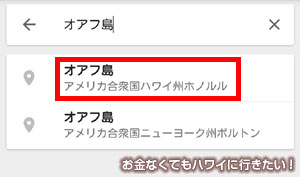
▲Google Mapアプリで「オアフ島」を検索
今回は、ハワイのオアフ島全体の地図データをダウンロードしてみます。
まずGoogle Mapアプリを起動して「オアフ島」を検索し、出て来たリストからハワイのオアフ島(写真赤印)を選択します。

▲Google Mapのオアフ島
オアフ島全体の地図が出て来ます。
地図がハワイのオアフ島に間違いなければ、一番下の地名(写真赤印)をタップ!
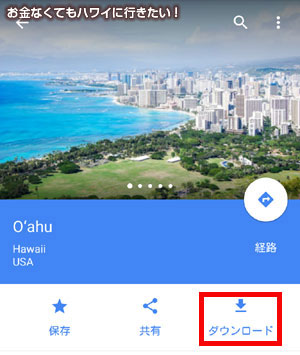
▲Google Mapのオアフ島地図ダウンロード1
オアフ島の写真と地名が出て来ます。
右下にある「ダウンロード」をタップ!

▲Google Mapのオアフ島地図ダウンロード2
オアフ島の地図が出て来ます。
ここに表示された地図の範囲がダウンロードされるので、移動や縮小・拡大しながら範囲を決めます。
地図の場所や指定範囲によってダウンロードするデータ量が違うので、地図の下にある数字(この時は「500MB」)を見ながら調整する事も可能です。
範囲が決まったら、右下にある「ダウンロード」をタップ!
ダウンロードするサイズの調整
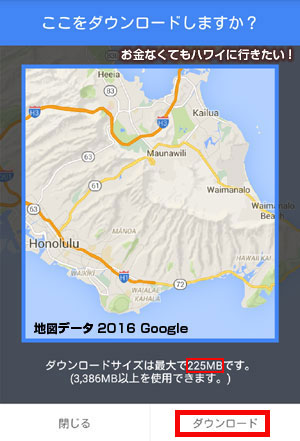
▲Google Mapのオアフ島地図ダウンロード3
写真は、オアフ島のワイキキからカイルアに範囲を狭めた時のもので、データサイズは「225MB」になりました。
スマホのストレージ容量が少ない場合は、エリアを限定する事でデータ量を削減出来ますし、ダウンロード時間も短縮できます。
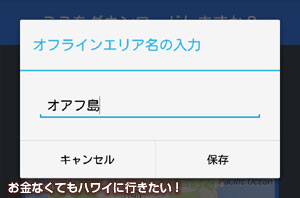
▲Google Mapのオアフ島地図ダウンロード4
範囲を決めて「ダウンロード」をタップすると、名前を入れる画面が出ます。
好きな名前を入力して右下の「保存」をタップしたらダウンロード開始。
ダウンロードが終了したら、WIFIに接続されていない状況で該当エリアに行くと自動で「オフラインモード」に切り替わります。
ハワイでGoogle Mapアプリのオフラインモードを使ったルート案内
上でダウンロードしたオアフ島の地図を利用して、ハワイでGoogle Mapアプリのオフラインモード(WIFIなし)を使ったルート案内の方法をご案内します。
オフラインモードでのルート案内は「車」のみ可能で、「バス」や「徒歩」のルートは利用出来ませんが、レンタカーを借りた時にナビが無くても平気なので便利です。
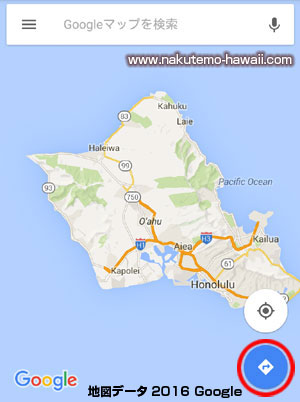
▲Google Mapのオフライン ルート案内1
ご説明に入る前に注意点をお伝えしておきます。
オフラインモードで建物や場所の検索をした場合、データ量が少ないので出て来る情報は限定的。リストから目的地に近い建物や場所を選択する等の工夫が必要になります。(以下で具体的にご説明します)
今回は、アラモアナセンターからカイルアショッピングセンターまでルートを例にご案内します。
最初に Google Mapアプリを起動し、右下にある青丸に白い矢印の入ったアイコン(写真赤印)をタップ!
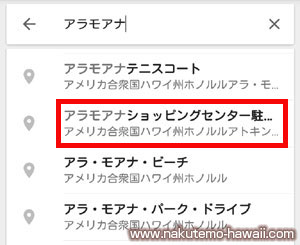
▲Google Mapのオフライン ルート案内2
上段の「出発地」に「アラモアナ」と入力するとリストが出ます。
オンラインモードでは多数の候補が出ますが、オフラインモードの場合4件の表示。
そこからアラモアナセンターに一番近い「アラモアナショッピングセンター駐車場」を選択。
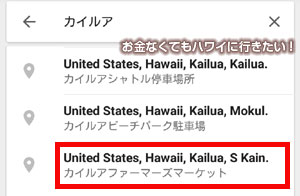
▲Google Mapのオフライン ルート案内3
下段の「目的地」に「カイルア」と入力すると、こちらも4件リストが出ました。
目的地のカイルアショッピングセンターに一番近い「カイルアファーマーズマーケット」を選択。
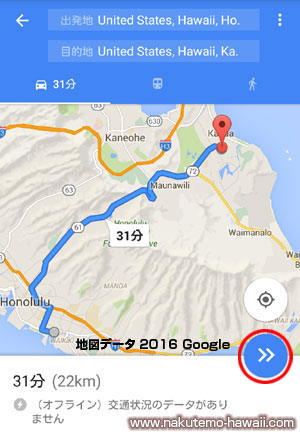
▲Google Mapのオフライン ルート案内4
アラモアナセンター駐車場からカイルアファーマーズマーケットへのルートが表示されました。
右下の青い丸のアイコン(写真赤印)をタップするとルート案内が開始されます。
WIFIサービスが無い場所でダウンロードせずに地図アプリを使う方法
上でご案内したオフラインでの地図アプリの使い方は、地図データのダウンロードが必要になりますが、Gogle Mapがダウンロードに対応していない国で使いたい場合や、ダウンロードをする時間が無い、もしくは通信速度が遅い場合等に有効な方法をご紹介します。
以下で、具体的な使い方を2つの例でご紹介しますが、どちらも「スマホ等がWIFIに繋がった状態に居る時に、次に行く場所を地図アプリで表示しておく事」が前提です。
これから行く場所が、現在の場所から近い場合
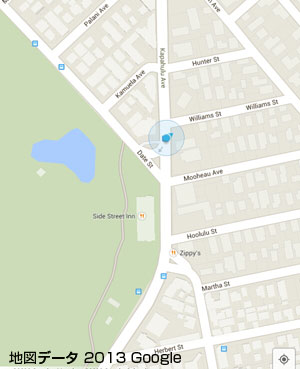
▲ワイキキ周辺でGPSと地図アプリを使う
この地図は、ザ・バス乗車中にカパフル通りを通った時のものです。
バス乗車前に、バス停近くのスタバで無料WIFIに接続し、Google Mapを起動して周囲の地図データだけ取得しました。
スマホの機種にも依りますが、ワイキキ中心部辺りのWIFIが利用出来る場所で地図アプリを起動しておけば、カパフル通りのレナーズやワードセンター辺りまでなら問題なく地図表示出来ました。(私のアンドロイドスマホの機種は「Nexus4」です)
上記の手順でGPSをオンにしておけば、Google Mapを起動した時に現在地が出るので、降りるバス停に自信がなくても安心してバスに乗って居られますし、降車後も道に迷う心配がありません。
これから行く場所が、現在の場所から離れている場合
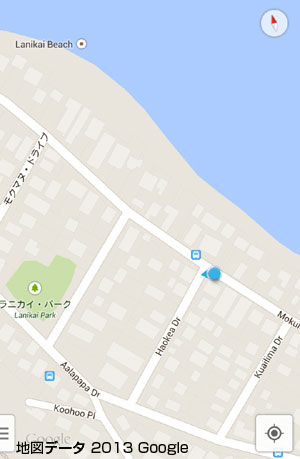
▲ラニカイビーチでGPSと地図アプリを使う
この地図は、ザ・バス乗車中にラニカイビーチ周辺を通った時のものです。
バス乗車前にカイルアタウンのホールフーズマーケットで無料WIFIに接続し、Google Mapを起動してラニカイビーチ周囲の地図データを取得して、その状態でアプリを終了しました。
もしかしたら、カイルアタウンからラニカイビーチ程度の距離であれば、わざわざ予めラニカイビーチ周辺を表示しておかなくても問題なく地図表示が出来たかも知れません。でもこの方法は、非常に遠い場所(例えばワイキキからハレイワ等)で使いますので、覚えておくと便利です。
注意点としましては、必ず目的の場所を表示して、なるべく拡大した状態で地図アプリを終了し目的地付近で起動するという事です。
現在地が目的地から遠い場合、現在居る場所の地図データが上書きされて、目的地の地図が消えてしまうか拡大出来なくなってしまう(詳細な地図が出なくなる)可能性があります。
以上「アンドロイドスマホやタブレットを海外で使う時のGPS設定方法」と「海外でスマホをWIFIだけで使う時にGoogle Mapなどの地図アプリをGPS付地図として使う方法」のご紹介でした。
GPSの設定は、日本に居るとあまり意識しないのでチョット面倒かも知れません。
でも、ハワイでスマホやタブレットをWIFIのみで使う予定の方は、結構便利だと思います。
観光地で現在地の分かる地図は最強の見方なので、安心感が全然違いますよー。(方向音痴の私は特に!)
ちなみにアンドロイドスマホは殆どの機種にGPSが付いていると思いますが、WIFI専用のタブレットにはGPSが付いていない機種が結構多いので、タブレットをハワイに持って行かれる予定の方は事前に確認される事をお勧めします。

ダウントゥアース カイルア店|移転後の店内と私のおすすめフード

ザ ビートボックスカフェ カイルア店|私のオススメメニューなど

リリハベーカリー アラモアナのレストランや人気のココパフなど

ハワイでWi-Fi・スマホ・携帯|無料で使う設定やお得な利用法

海外ネット接続:iPhoneやAndroidスマホをハワイで使う

海外でiPhoneを使う設定 - wifiのみ、LINEは無料?
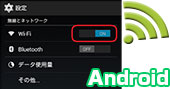
スマホ(アンドロイド)を海外で使う時の設定方法(LINE他)
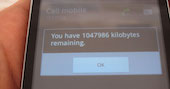


ハワイWIFI・無料スポットと利用法 2 アラモアナ・カパフル編

ハワイWIFIスポット3 カイルア・ハレイワ・カハラ・ワイケレ編

ハワイのWIFIレンタル体験記|現地で契約し各観光地で速度計測


ハワイで現地のWIFIルーターを使うおすすめの方法と機器設定

iPhoneの位置情報サービス・GPS。オフラインやwifiでの精度



auのiPhoneがハワイのプリペイドSIMで使えた!使った感想他


SIMフリースマホとハワイのsimカードでLINEやSkypeを利用


海外テザリング/SIMフリースマホをWIFIルーターにする手順


Skype転送の設定方法 - 日本の携帯の着信をハワイで格安受信


アラモアナセンターのお勧めレストラン&スーパーでのお土産購入




カイルアでオススメのグルメとレンタサイクル/オリジナル地図付


ハレイワおすすめMAP|ガーリックシュリンプ・フリフリチキン他

ハワイの自転車biki!実例写真で解説するハワイの自転車ルール


ダイヤモンドヘッド登山|服装・注意点・駐車場と日の出体験ほか




海外でiPhoneを使う設定 - wifiのみ、LINEは無料? ほか
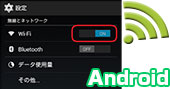
スマホ(アンドロイド)を海外で使う時の設定方法(LINEほか)


ウルフギャング ハワイ | お勧めメニューと値段・予約は? ワイキキ店

ルースズクリス ハワイ | 人気ステーキハウスで美味しいディナー!

ワイケレアウトレット(ハワイ) | クーポン・店舗・セール戦利品・グルメ


ホールフーズ|クイーン店(カカアコ)お土産お勧め・エコバック



ハレイワ|おすすめMAP ガーリックシュリンプ・フリフリチキン他



カイルア|オススメのグルメとレンタサイクル/オリジナル地図付

ブーツアンドキモズ|パンケーキ・お食事メニュー・行き方・混雑ほか


ワイキキ周辺で買えるお土産|雑貨・食品と人気ランキング1/2

ハワイのWi-Fiレンタル体験記|現地で契約し各地で速度計測



